Photoshop에서의 저장은 워크플로우의 기본적인 부분이지만 종종 과소평가됩니다. 단순한 JPEG 파일을 편집하든 여러 레이어가 포함된 복잡한 프로젝트를 관리하든, 저장 옵션을 이해하면 작업을 효율적으로 정리하고 예기치 않은 손실을 방지하는 데 도움이 됩니다. 이 가이드는 다양한 저장 방법과 그 장점에 대해 명확하게 안내합니다.
주요 내용
- "저장"을 선택하면 JPEG 파일이 바로 덮어써집니다.
- "다른 이름으로 저장"을 사용하면 복제본을 만들 수 있습니다.
- Photoshop 파일(PSD)은 설정과 레이어를 저장하므로 편집에 이상적입니다.
- 이미지 품질을 낮추면 파일 크기를 줄여 이메일 전송이나 온라인 업로드에 유용합니다.
단계별 안내
이미지 편집 및 간단한 저장
Photoshop에서 이미지를 만들거나 편집할 때 언제든지 저장할 수 있습니다. 작업의 최신 버전을 보장하려면 "파일"에서 "저장"을 클릭하기만 하면 됩니다. 이 예제에서는 일반 JPEG 파일을 엽니다.
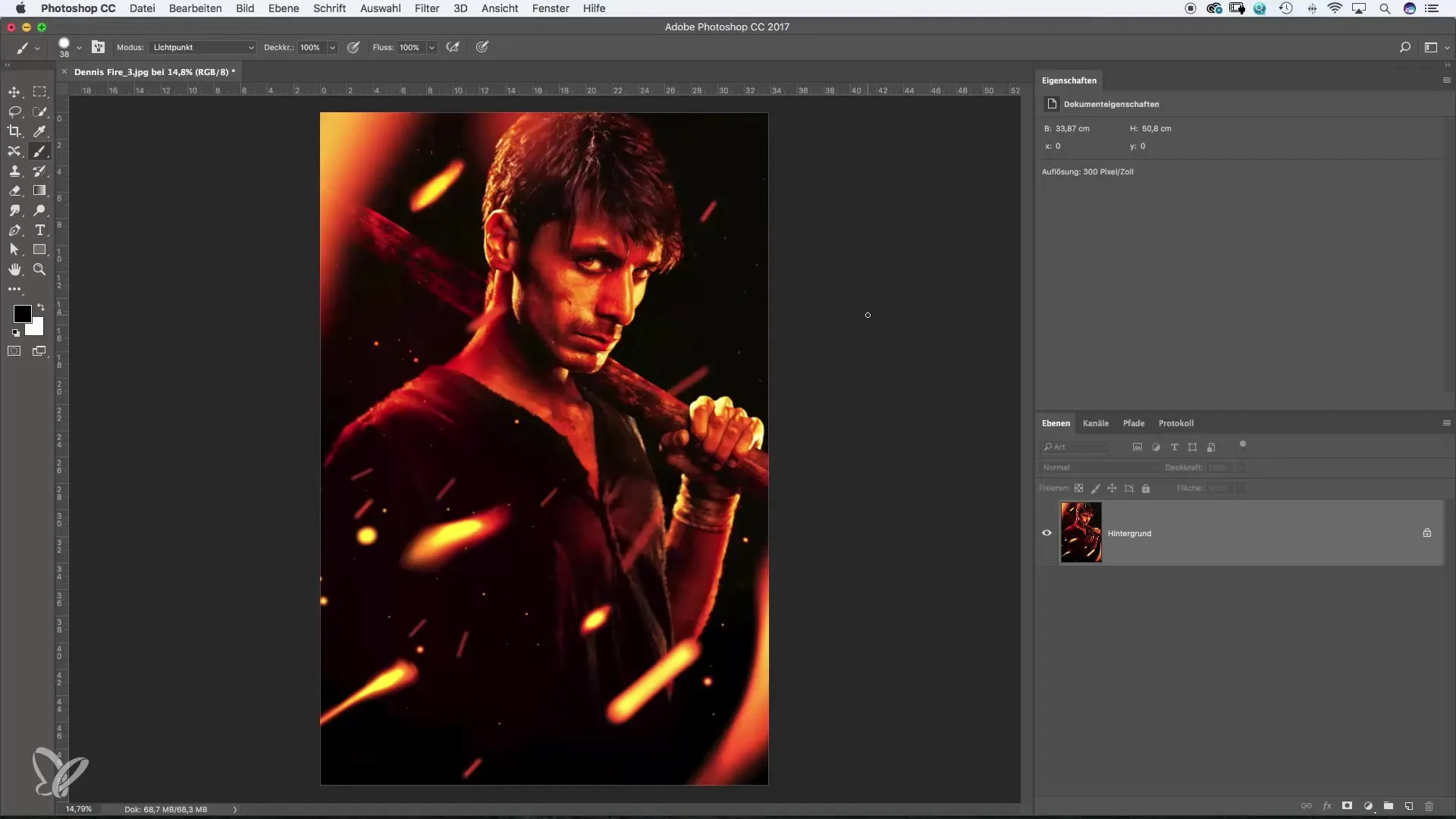
예를 들어 색조 조정을 통해 이미지 색상을 변경한 후에는 변경 사항을 유지하기 위해 파일을 저장하는 것이 중요합니다. "저장"을 선택하면 원본 이미지가 바로 덮어써집니다.
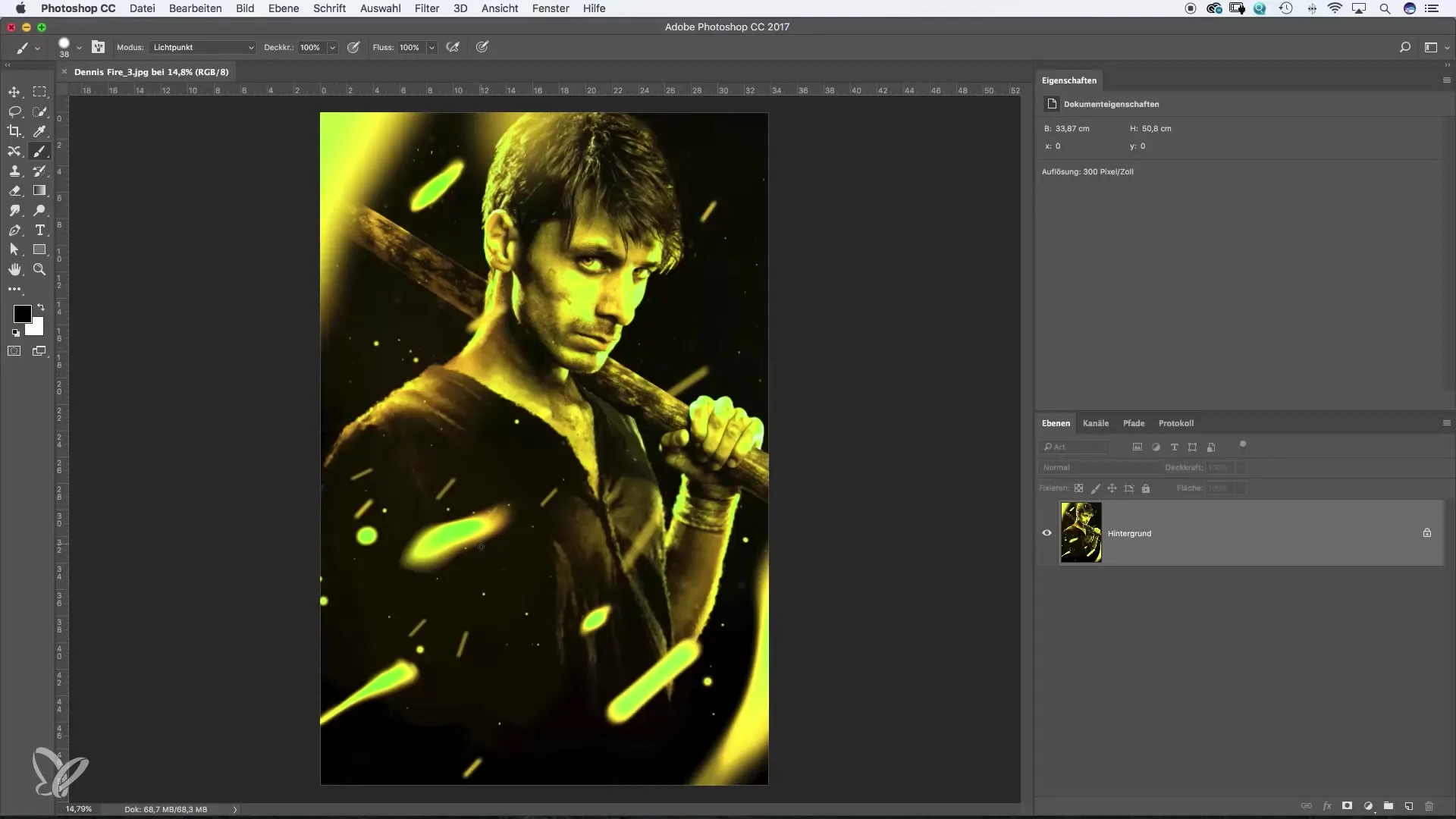
파일이 제대로 저장되었는지 확인하려면 해당 파일이 저장된 폴더를 열어 변경 사항이 반영되었는지 확인하세요. 이 예제에서는 원래 빨간색이었던 이미지가 이제 주황색이어야 합니다.
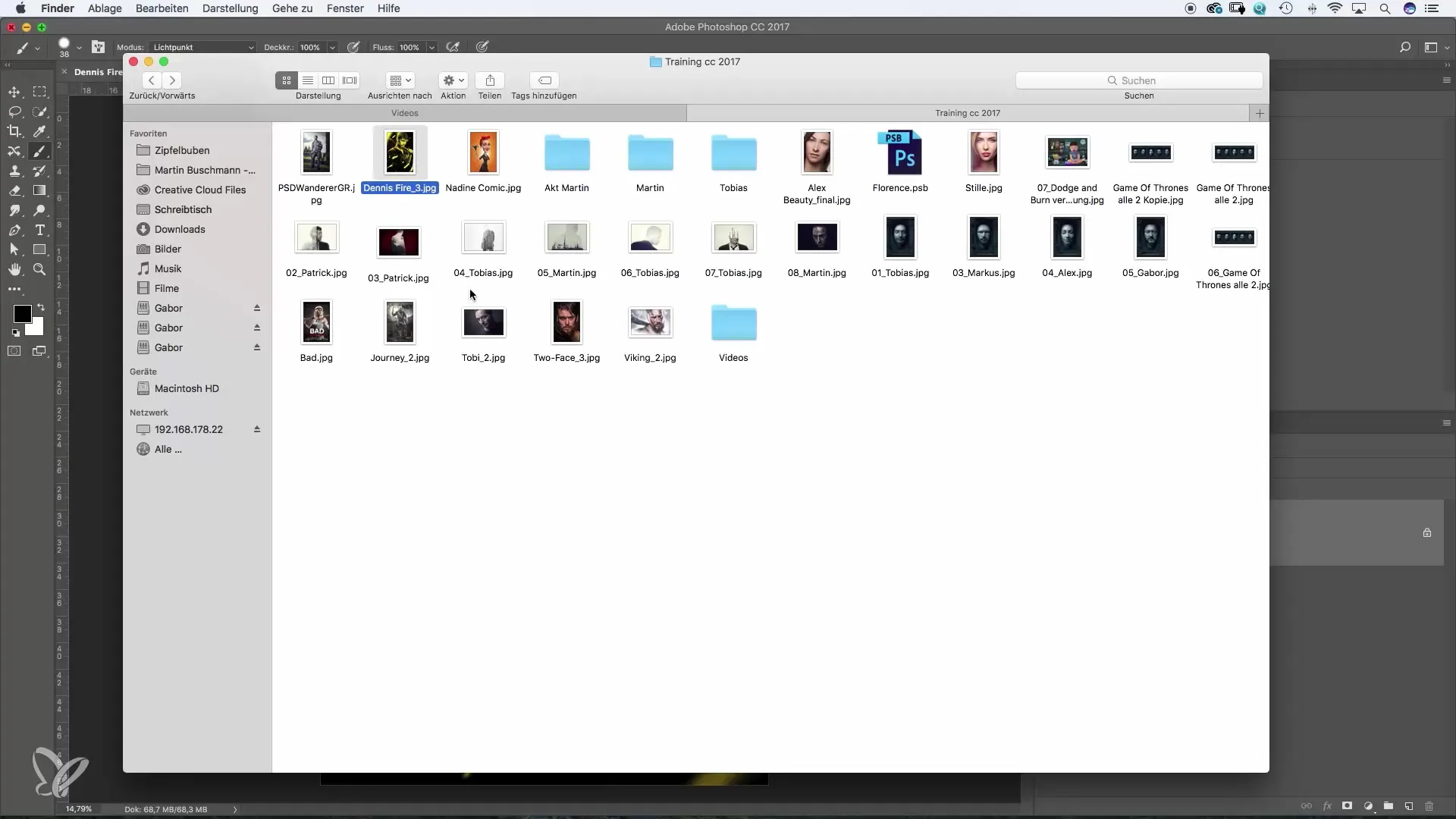
변경 사항을 다시 저장하고 실행 취소하기
결과가 마음에 들지 않으면 "실행 취소"를 이용해 이전 변경을 복원할 수 있습니다. 이 경우에도 "파일"에서 "저장"을 다시 클릭하면 이미지가 다시 덮어써집니다.
빨간색 이미지와 주황색 이미지를 모두 보관하고 싶을 때처럼 이미지의 두 번째 버전을 저장하려면 "다른 이름으로 저장"을 선택하세요. 이렇게 하면 원본을 덮어쓰지 않고 파일의 복제본이 생성됩니다.
다양한 품질로 복사본 저장
이미지를 새 이름으로 저장하려면 "버전 Z"와 같은 원하는 파일 이름을 입력하세요. 이 기능은 파일을 복제합니다. 다양한 수정본이나 스타일을 개별 파일로 보관할 때 유용합니다.
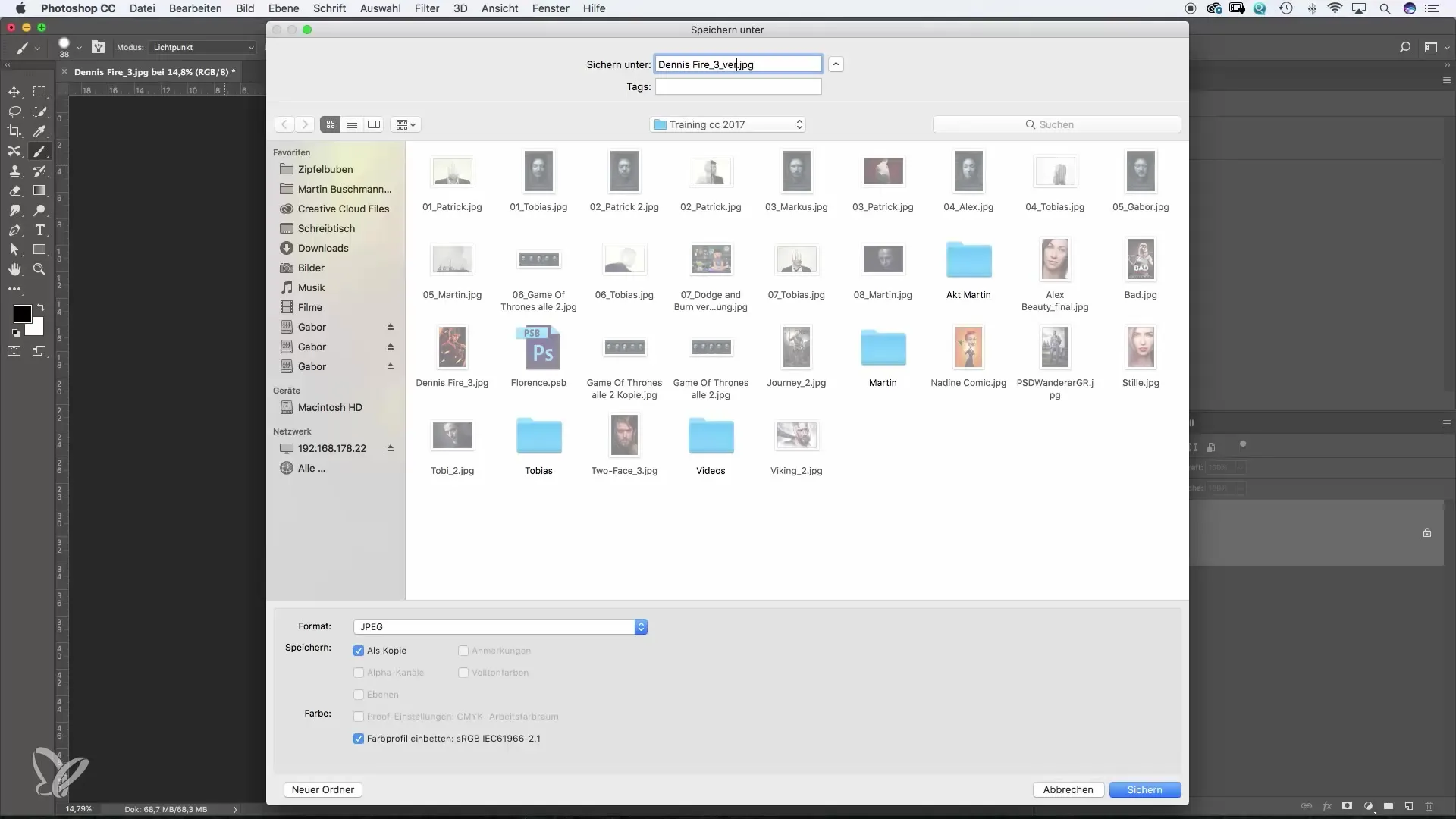
"다른 이름으로 저장"의 중요한 기능 중 하나는 이미지 품질을 조정할 수 있다는 점입니다. 옵션에서 이미지 품질을 변경하여 파일 크기를 줄일 수 있습니다. 예를 들어, 이미지를 이메일로 빠르게 전송하거나 소셜 미디어에 올릴 때 낮은 품질이 유용할 수 있습니다.
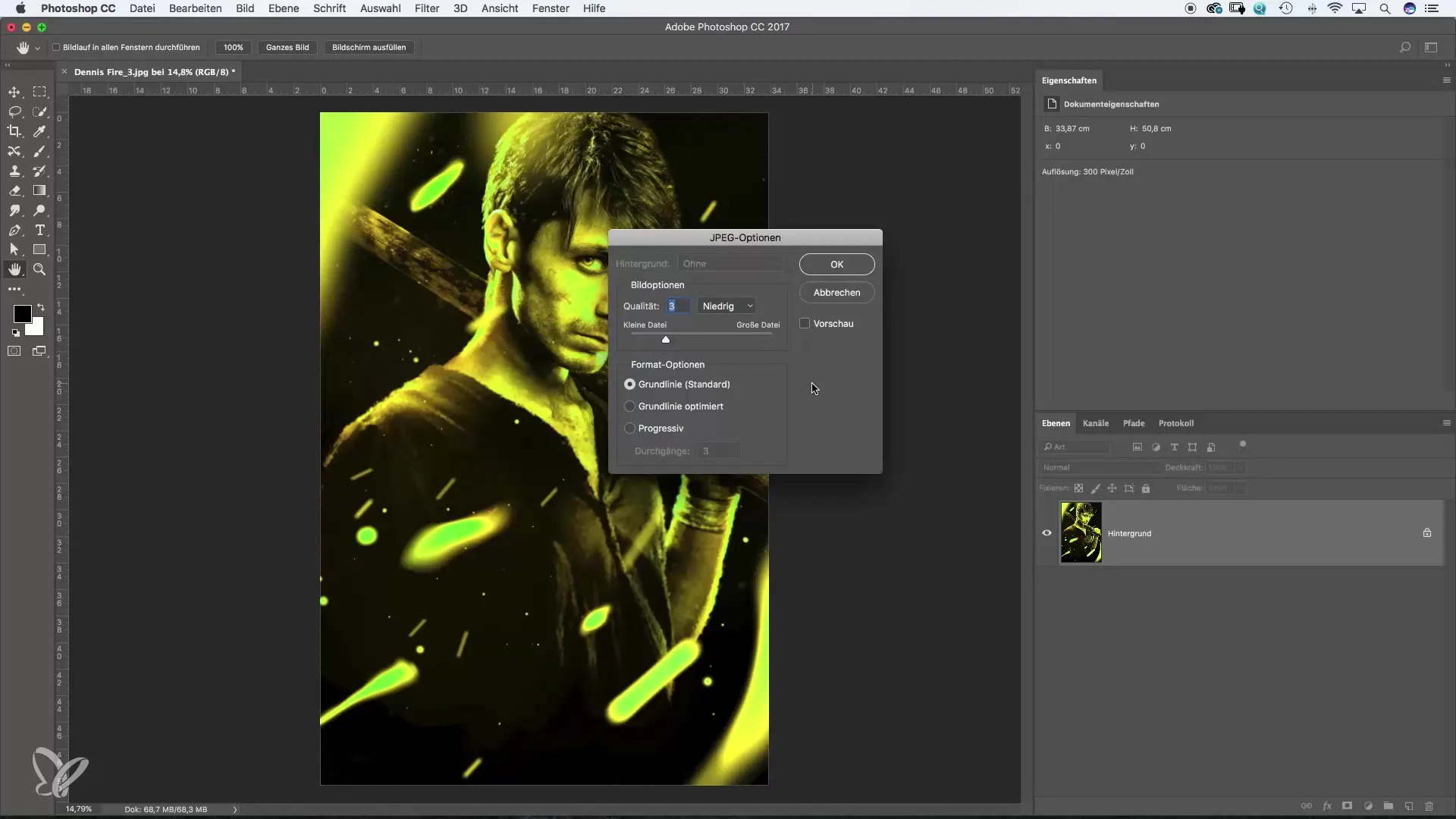
PSD 파일로 편집 및 저장
또 하나 주목할 기능은 Photoshop 파일(PSD) 형식으로 저장하는 것입니다. 다양한 레이어에 걸친 여러 조정을 저장할 때 특히 유용합니다. 보정 작업을 조정 레이어로 만들었다면 저장 시 PSD 형식을 선택하세요.
PSD 형식은 모든 레이어와 조정을 유지하여 언제든지 원본 이미지 데이터를 잃지 않고 변경할 수 있도록 해줍니다. PSD 파일을 저장할 때 파일 크기가 일반적으로 JPEG보다 크다는 점에 유의하세요.
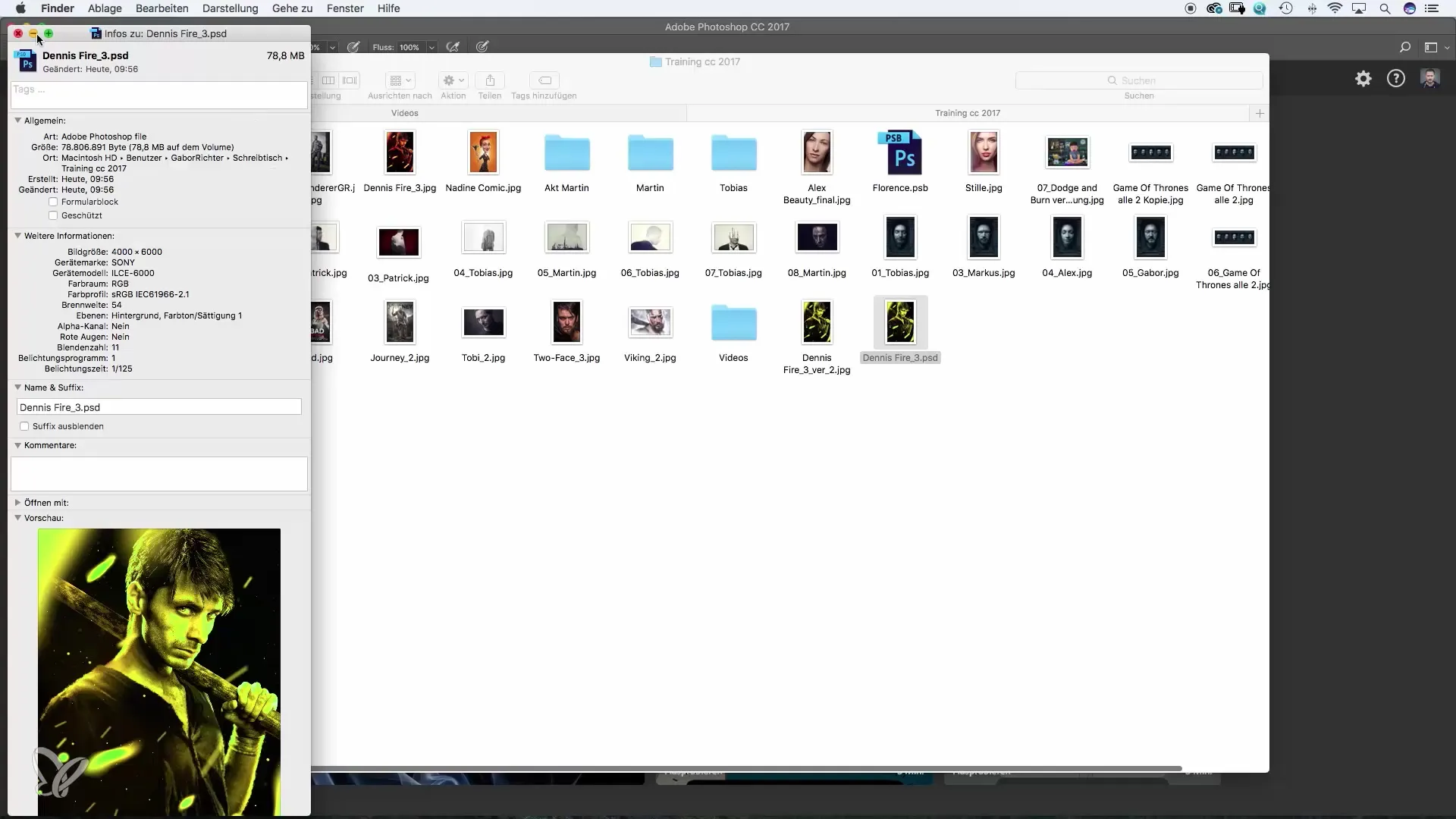
PSD 파일 작업은 조정을 언제든지 되돌리거나 변경할 수 있게 해줍니다. 모든 변경 사항을 연속적으로 저장하는 JPEG 파일과 달리 PSD 형식은 편집 단계를 유지합니다. 다양한 색상으로 실험할 때 매우 유용합니다.
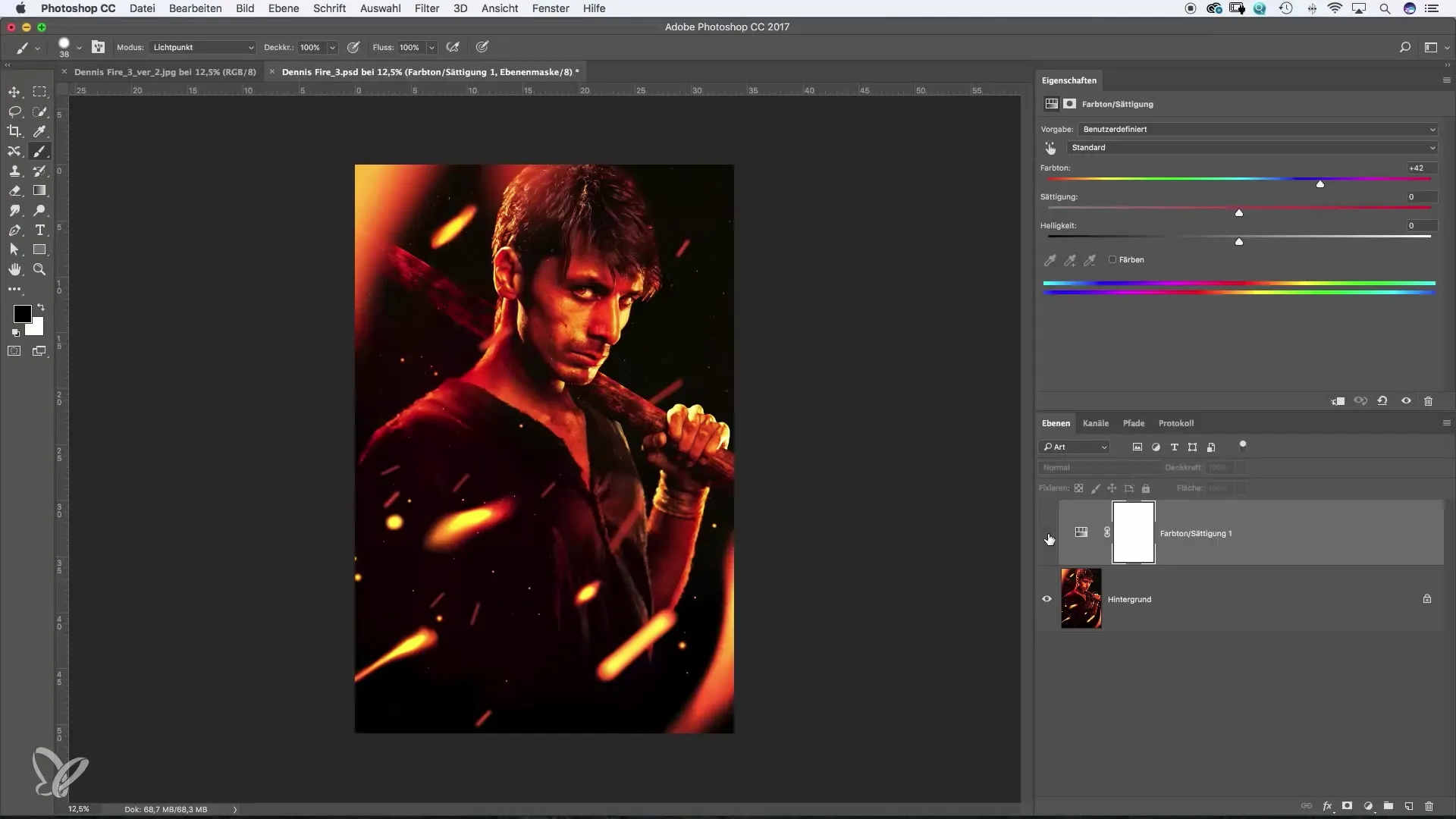
종료 시 닫기 또는 저장
편집이 끝나고 이미지를 닫으려면 Photoshop이 파일을 저장할지 묻습니다. 이는 의도치 않은 변경 사항이 손실되지 않도록 확인할 수 있는 유용한 보안 알림입니다.
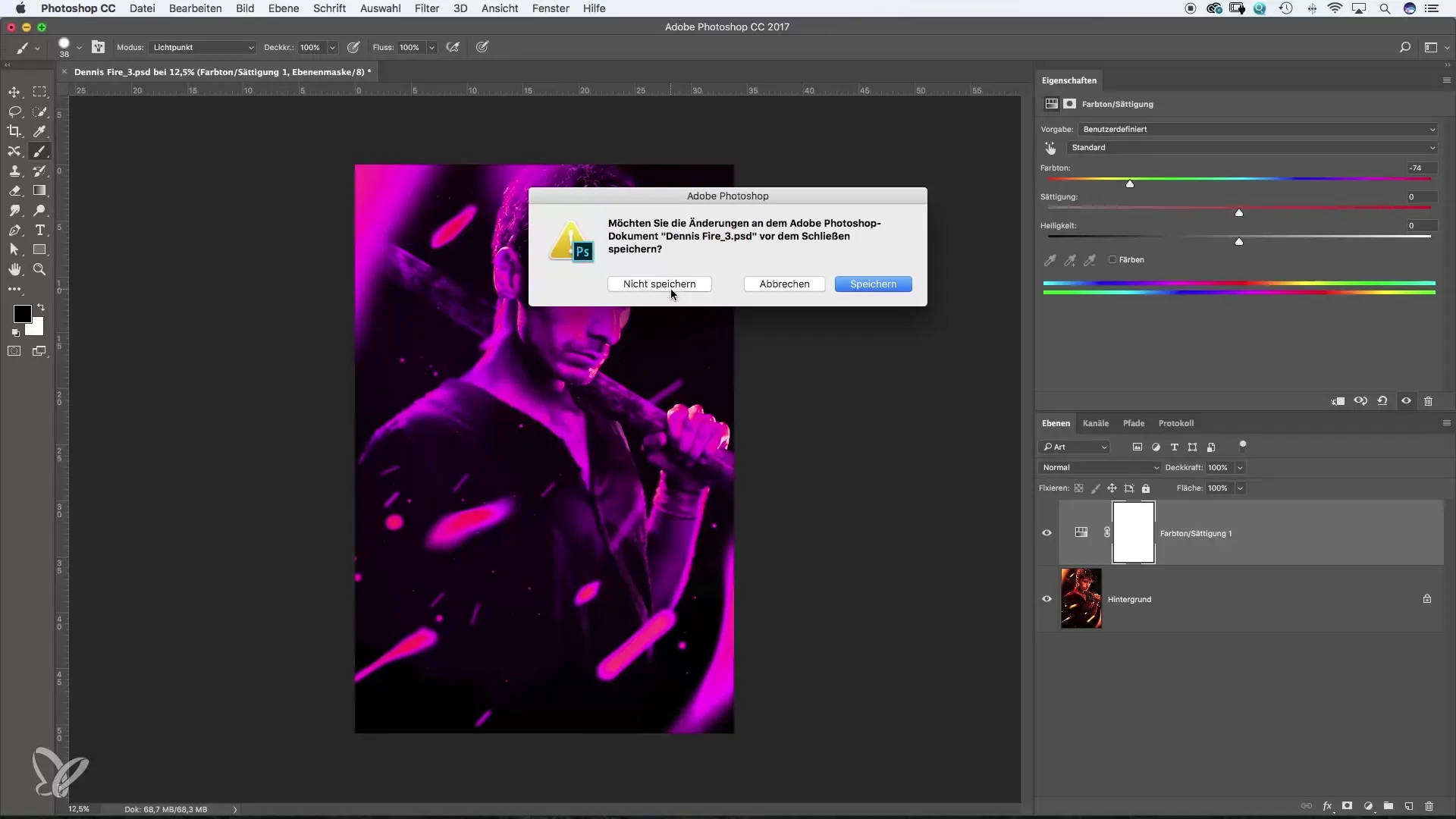
요약 – Photoshop에서 데이터를 효과적으로 저장하기
Photoshop에서는 단순한 JPEG 파일이든 복잡한 PSD 문서든 다양한 방법으로 저장을 최적화할 수 있습니다. 효과적인 저장 방식을 적용하여 작업을 안전하게 보관하고 시간을 절약하세요.
자주 묻는 질문
Photoshop에서 JPEG 파일을 어떻게 저장하나요?"파일"을 클릭한 다음 "저장"을 클릭하세요.
"저장"을 선택하면 어떤 일이 발생하나요?현재 파일이 덮어써지며 변경 사항이 유지됩니다.
파일 복사본은 어떻게 저장하나요?"다른 이름으로 저장"을 선택하고 새 파일 이름을 입력하세요.
언제 PSD 파일을 사용해야 하나요?여러 레이어와 조정을 유지하려면 PSD 파일을 사용하세요.
JPEG 파일의 품질은 어떻게 변경하나요?"다른 이름으로 저장"을 선택하고 옵션에서 이미지 품질을 조정하세요.


